
Jika Anda memiliki produk Insteon smarthome, Anda mungkin menginginkan cara untuk mengontrolnya dengan suara Anda. Anda dapat menggunakan Amazon Echo dengan perangkat Insteon, meskipun itu bisa sedikit berbelit-belit.
Dukungan Alexa Insteon terbatas, dengan hanya perangkat tertentu didukung penuh. Beberapa mungkin memiliki dukungan setengah — misalnya, saya memiliki beberapa pengontrol kipas langit-langit Insteon yang Alexa hanya dapat mengontrol lampu yang menyala, bukan kipas itu sendiri. Perangkat lain mungkin tidak memiliki dukungan Alexa sama sekali.
Untungnya, Insteon baru saja menambahkan Keterampilan Alexa yang memungkinkan Anda mengontrol adegan Insteon dengan suara Anda. Dengan begitu, bahkan jika perangkat Insteon tidak berfungsi dengan Alexa, Anda dapat tetap menggunakannya dalam suasana yang sesuai. Inilah yang perlu Anda lakukan.
Panduan ini mengasumsikan bahwa Anda sudah melakukannya mengatur perangkat di aplikasi Insteon dan siapkan Amazon Echo Anda. Jadi jika Anda belum melakukannya, lakukan sekarang sebelum melanjutkan.
TERKAIT: Cara Mengatur Insteon Hub Anda (dan Mulai Menambahkan Perangkat)
Langkah Pertama: Instal Skill Insteon Alexa
Untuk memulai, Anda perlu menginstal keahlian Alexa Insteon. Buka aplikasi Alexa di ponsel atau tablet Anda dan ketuk menu di sudut kiri atas. Pilih "Smart Home" dari daftar.
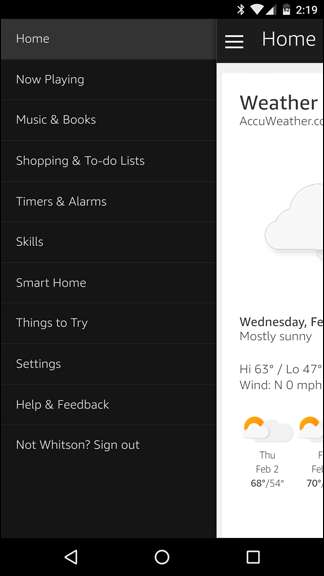
Scroll ke bawah dan tap "Get More Smart Home Skills".
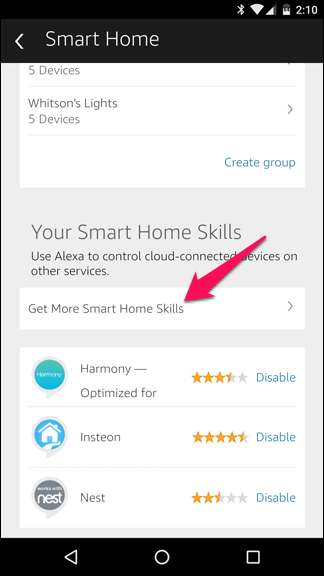
Cari "insteon" dalam daftar dan ketuk. Ketuk tombol "Aktifkan".
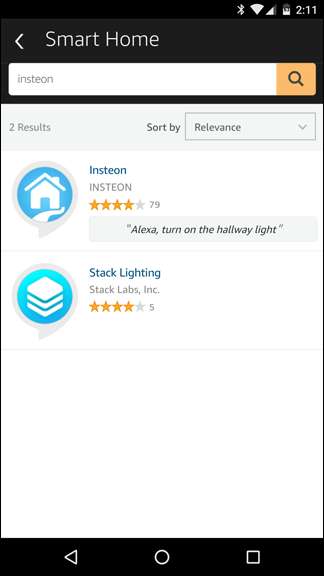
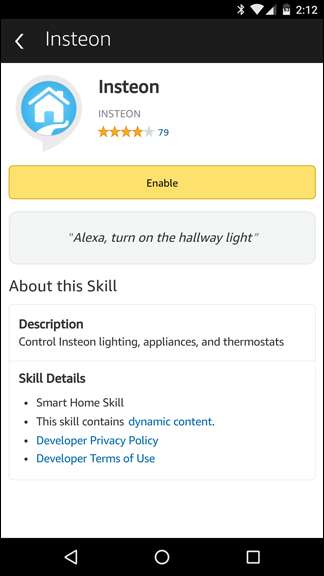
TERKAIT: Cara Mengontrol Produk Smarthome Anda dengan Amazon Echo
Sekarang, jika Anda kembali ke halaman Smart Home dan mengetuk "Temukan Perangkat" di bawah "Perangkat Anda," Anda akan melihat bahwa beberapa perangkat Insteon Anda muncul — seperti perangkat smarthome lainnya .
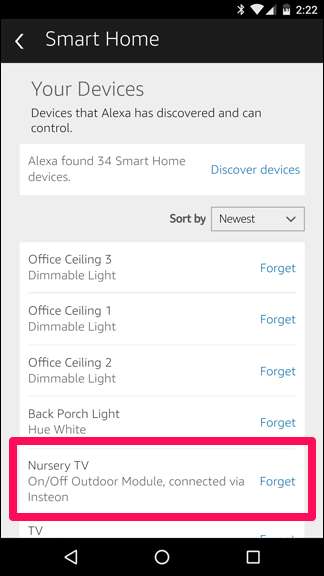
Jika perangkat yang Anda inginkan muncul di daftar, Anda sudah siap! Namun, jika tidak (atau jika perangkat Anda hanya memiliki setengah penyangga, seperti kipas angin gantung yang disebutkan di atas), lanjutkan ke langkah kedua.
Langkah Kedua (untuk Beberapa Perangkat): Buat Pemandangan
Untuk menambahkan dukungan Alexa ke perangkat yang tidak memilikinya, Anda perlu membuat suasana untuk perangkat tersebut. Buka aplikasi Insteon di ponsel atau tablet Anda dan masuk. Ketuk tombol "Pemandangan" pada bilah alat dan klik tanda Plus untuk menambahkan pemandangan baru.
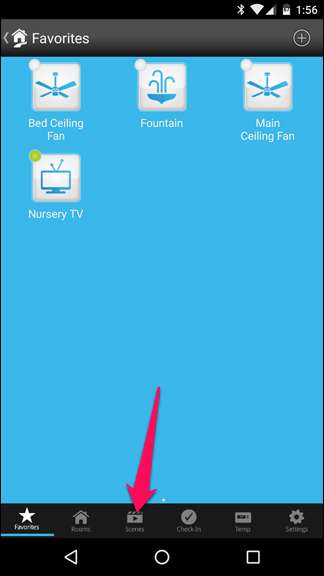
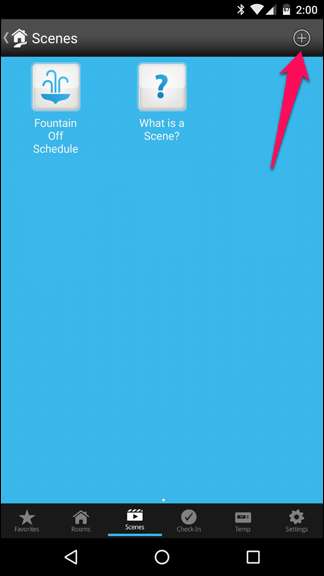
Beri nama adegan, dan ikon jika Anda mau.
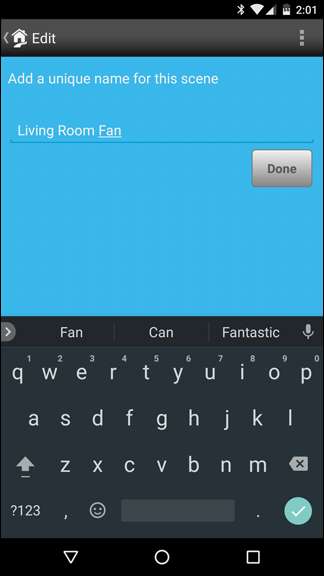
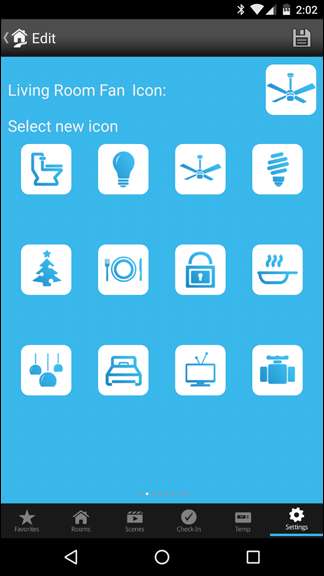
TERKAIT: Bagaimana Membuat Alexa Memahami Anda Lebih Baik
Saat Anda menamai adegan Anda, ingatlah bahwa ini adalah nama yang akan Anda gunakan untuk menghidupkan dan mematikan perangkat dengan suara Anda — jadi berikan sesuatu yang natural. Jika Anda mengontrol perangkat yang memiliki dukungan setengah-Echo, dan dengan demikian sudah muncul di daftar perangkat Alexa — seperti kipas angin gantung saya — Anda bahkan mungkin ingin memberi perangkat itu nama yang sangat berbeda di Insteon jadi Echo tidak bingung di antara mereka .
Misalnya, saya menamai adegan itu "Kipas Ruang Tamu", karena itulah yang akan saya ucapkan dengan lantang, tetapi perangkat itu disebut "Kipas Langit-Langit Utama", yang sepertinya tidak akan pernah saya ucapkan kepada Alexa.
Selanjutnya, gulir ke bawah dan pilih perangkat yang Anda inginkan untuk mengaktifkan adegan ini (perintah suara garis miring). Dalam kasus saya, ini adalah “Kipas Langit-Langit Utama” milik saya, jadi saya telah memilihnya — dan memilih bagian kipas dari perangkat tersebut. Ketuk Berikutnya setelah Anda selesai.
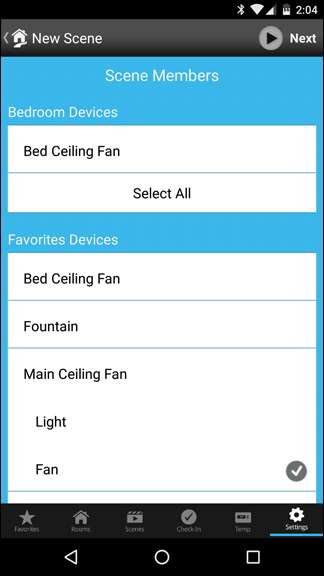
Layar berikutnya akan menanyakan apa yang ingin Anda lakukan dengan perangkat yang dipilih. Beberapa akan memiliki tombol On / Off, yang lain (seperti kipas saya) akan beralih antara Tinggi / Sedang / Rendah, dan seterusnya. Pilih apa yang Anda ingin perangkat lakukan saat Anda "menghidupkan" adegan dengan Alexa. Lalu tap Selesai.
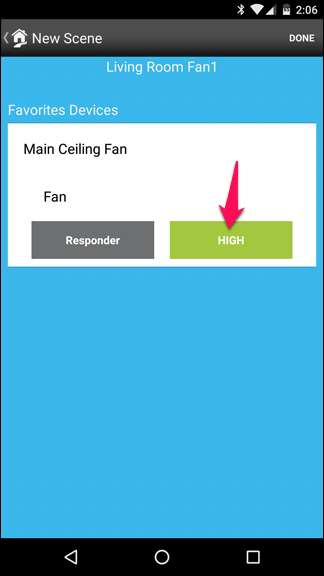
Adegan Anda sekarang akan muncul di daftar perangkat Alexa. Jika Anda membuka kembali aplikasi Alexa dan menemukan perangkat Smart Home baru, aplikasi tersebut akan muncul dalam daftar.
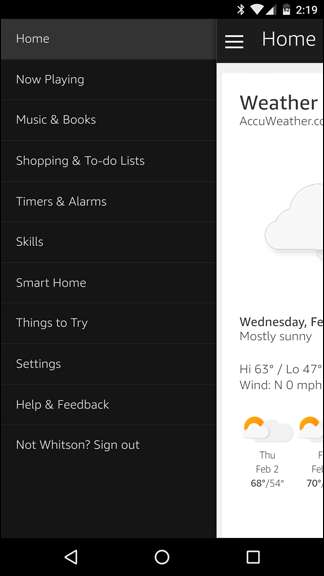
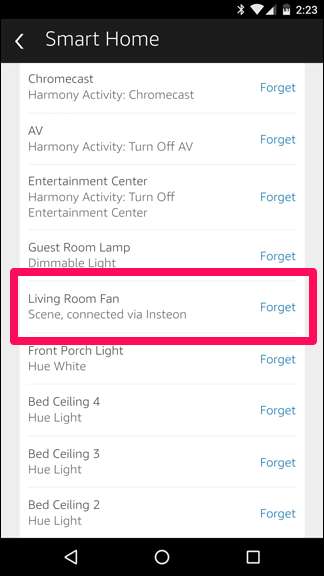
Coba perintah dengan Alexa dan lihat apakah berhasil! (Dalam kasus saya, ini adalah "Alexa, nyalakan Kipas Ruang Tamu"). Jika semuanya berjalan dengan baik, ulangi proses ini untuk perangkat dan pemandangan lain yang ingin Anda kontrol dengan suara Anda. Jika tidak, pastikan adegan dan perangkat Anda memiliki nama yang berbeda satu sama lain — jika terlalu mirip, Alexa akan kesulitan mengetahui mana yang ingin Anda aktifkan.







